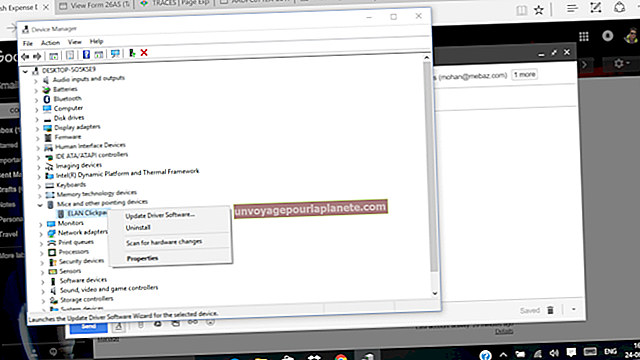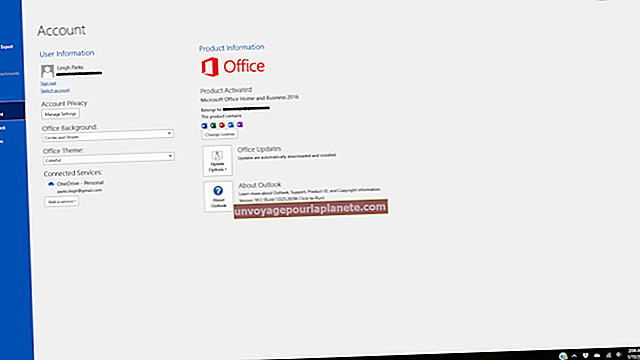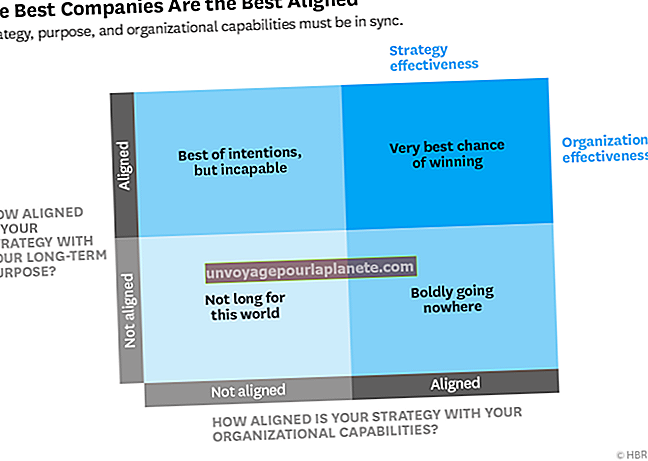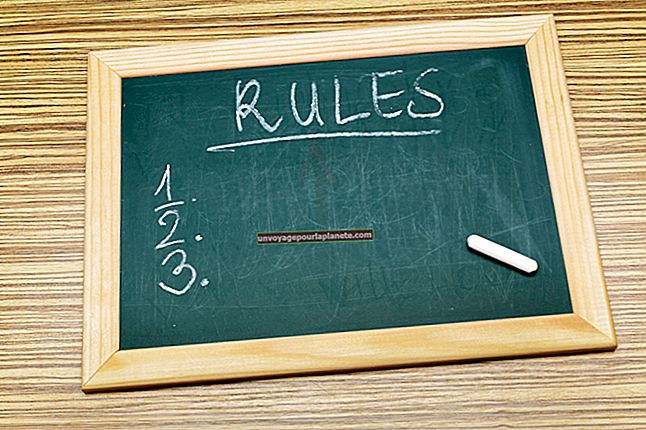నా కంప్యూటర్ నా ఐపాడ్ను గుర్తించదు మరియు ఇది "ఐట్యూన్స్కు కనెక్ట్ చేయండి & పునరుద్ధరించు"
ఐపాడ్ల గురించి గొప్ప విషయాలలో ఒకటి మీ కంప్యూటర్ ద్వారా మీ తాజా పాటలు, వీడియోలు మరియు పుస్తకాలను కనెక్ట్ చేయడం మరియు నవీకరించడం. చాలా మంది వ్యాపార యజమానులు ఐఫోన్ యొక్క వ్యాపార-అవగాహన లక్షణాలపై ఆధారపడుతుండగా, తాజా పోడ్కాస్ట్, ఆడియోబుక్ లేదా మోటివేషనల్ స్పీకర్ను నిర్వహించడానికి మరియు వినడానికి ఐపాడ్లను ఉపయోగించే వారు చాలా మంది ఉన్నారు. మీ ఐపాడ్ నిలిపివేయబడితే, మీరు దాన్ని రీసెట్ చేయాల్సి ఉంటుంది. ఐప్యాడ్, ఐఫోన్ లేదా ఐట్యూన్స్ సమస్యలను రీసెట్ చేయడానికి ఇదే ప్రక్రియ పనిచేస్తుంది.
రికవరీ మోడ్ను ప్రయత్నించండి
మీ ఐపాడ్ బ్లూటూత్ క్లౌడ్ కనెక్షన్ లేదా వైర్ ద్వారా కంప్యూటర్కు అప్డేట్ చేయకపోతే లేదా కనెక్ట్ కాకపోతే, దాన్ని పునరుద్ధరించాల్సి ఉంటుంది. మీ ఐపాడ్ రికవరీ మోడ్లో ఉందని చెప్తుంటే, ఆపిల్ లోగోను చాలా నిమిషాలు లోడ్ చేయదు లేదా పరికరం గుర్తించబడలేదని మీకు లోపం వస్తే, మీరు ఐపాడ్ను పునరుద్ధరించాలి.
ఐట్యూన్స్ యొక్క తాజా వెర్షన్లను ఐపాడ్ మరియు మీ కంప్యూటర్లో డౌన్లోడ్ చేయండి. కొన్నిసార్లు సాఫ్ట్వేర్ను నవీకరించడం కంప్యూటర్ పరికరాన్ని గుర్తించడంలో సహాయపడుతుంది. కాకపోతే, పునరుద్ధరణతో కొనసాగండి. ప్రతిదీ డౌన్లోడ్ అయిన తర్వాత, ఐట్యూన్స్ నుండి మూసివేయండి. కనెక్టర్ ద్వారా కంప్యూటర్కు ఐపాడ్ను కనెక్ట్ చేయండి. ఐపాడ్ను పున art ప్రారంభించండి. బలవంతంగా పున art ప్రారంభించడానికి వేర్వేరు ఐపాడ్లు కొద్దిగా భిన్నమైన విధానాన్ని కలిగి ఉంటాయి. ఉదాహరణకు, ఐపాడ్ నానో మీకు స్లీప్ / వేక్ బటన్ మరియు హోమ్ బటన్ను ఒకే సమయంలో సుమారు 10 సెకన్ల పాటు ఉంచాలి.
పునరుద్ధరించడానికి లేదా నవీకరించడానికి ఎంపిక ఇచ్చినప్పుడు, నవీకరణను ఎంచుకోండి. ఈ ఎంపికలో, పరికరం ఐట్యూన్స్ను పునరుద్ధరించడానికి మరియు మీ ప్రస్తుత డేటాను నిలుపుకోవడానికి ప్రయత్నిస్తుంది. మీరు ఇంతకుముందు ఐట్యూన్స్ అప్డేట్ చేయలేకపోతే ఇది ఒక ఎంపిక అని గుర్తుంచుకోండి. క్రొత్త నవీకరించబడిన సాఫ్ట్వేర్ డౌన్లోడ్ చేయడానికి 10 నుండి 15 నిమిషాలు పడుతుంది. ఇది పూర్తయినప్పుడు మీ కంప్యూటర్ మీ పరికరాన్ని గుర్తించాలి.
ఐట్యూన్స్ పూర్తిగా పునరుద్ధరించండి
ఐట్యూన్స్ పూర్తిగా పునరుద్ధరించడం అంటే అది ఐపాడ్ ను పెట్టె నుండి బయటకు తీయడం లాంటిది మరియు ఇది క్రొత్త ఉత్పత్తి అయినట్లు మీరు ప్రతిదాన్ని కాన్ఫిగర్ చేయాలి. మీరు ప్రతిదీ కోల్పోతారు కాబట్టి వీలైతే, పునరుద్ధరించడానికి ముందు ఎల్లప్పుడూ నవీకరించడానికి ప్రయత్నించండి. పునరుద్ధరించడానికి, శక్తి పున art ప్రారంభం కోసం అదే విధానాలను అనుసరించండి. పునరుద్ధరించడానికి లేదా నవీకరించడానికి ఎంపిక ఇచ్చినప్పుడు, పునరుద్ధరించు ఎంచుకోండి. మీరు పునరుద్ధరించాలనుకుంటున్నారని మరియు ఇప్పటికే ఉన్న మొత్తం డేటా పోతుందని ధృవీకరించే హెచ్చరిక మీకు ఇవ్వబడుతుంది. ఈ సందేశాన్ని నిర్ధారించండి మరియు పునరుద్ధరణ ప్రక్రియ ప్రారంభమవుతుంది.
పునరుద్ధరణ పూర్తయినప్పుడు, మీరు మీ ఐట్యూన్స్ ఖాతాలో సేవ్ చేసిన మొత్తం డేటాను అప్లోడ్ చేయగలరు. ఇది పాత బ్యాకప్ కావచ్చు కాబట్టి మీరు కొంత సమాచారాన్ని కోల్పోయి ఉండవచ్చు కాని కనీసం ప్రారంభించాల్సిన అవసరం లేదు.
ట్రబుల్ షూటింగ్ కనెక్షన్
మీరు అప్డేట్ చేయడానికి లేదా పునరుద్ధరించడానికి ప్రయత్నించినట్లయితే మరియు ఐపాడ్ను కంప్యూటర్కు కనెక్ట్ చేయడంలో ఇంకా సమస్యలు ఉంటే, కంప్యూటర్కు వేరే సమస్య ఉందో లేదో తెలుసుకోవడానికి ఈ చిట్కాలను ప్రయత్నించండి. మీరు ఐపాడ్ నానో లేదా iOS పరికరాన్ని ఎలా కనెక్ట్ చేస్తారు అనేది ముఖ్యం. మీరు ఆపిల్ యుఎస్బి త్రాడును ఉపయోగిస్తున్నారని మరియు త్రాడు యొక్క ఏ భాగానికి నష్టం లేదని నిర్ధారించుకోండి. కంప్యూటర్లోని ఇతర యుఎస్బి కనెక్షన్లను తీసివేసి, కనెక్షన్ మరొక ప్రదేశంలో అందుకుంటుందో లేదో చూడటానికి వేరే పోర్ట్ను ప్రయత్నించండి. ఐపాడ్ ఆన్ చేయబడిందని నిర్ధారించండి. మీ డెస్క్టాప్లో క్లోజౌట్ ఓపెన్ స్క్రీన్లు; మీరు ఈ పరికరాన్ని విశ్వసించాలా అని అడిగే పాపప్ ఉండవచ్చు. మీరు ట్రస్ట్ నొక్కినట్లు నిర్ధారించుకోండి. అదే రకమైన హెచ్చరిక ఐపాడ్లో పాపప్ కావచ్చు మరియు మీరు ట్రస్ట్ను కూడా ఎంచుకోవాలి.
విండోస్ కంప్యూటర్లో, మీరు డ్రైవర్ సాఫ్ట్వేర్ను నవీకరించవలసి ఉంటుంది. ప్రారంభ మెనులో, పోర్టబుల్ పరికరాల కోసం శోధించి, ఆపై "నవీకరించబడిన డ్రైవర్ సాఫ్ట్వేర్ కోసం స్వయంచాలకంగా శోధించండి" ఎంచుకోండి. ఆన్లైన్లో శోధించడానికి మరియు డ్రైవర్ను నవీకరించడానికి దీనికి కొన్ని నిమిషాలు పట్టాలి. పరికర నిర్వాహికిలో, సెట్టింగులను ఎంచుకుని, ఆపై నవీకరణ & భద్రతను ఎంచుకోండి. విండోస్ నవీకరణ ఎంపికను ఎంచుకోండి. మీకు ఇంకా సమస్యలు ఉంటే, రన్ కమాండ్ స్క్రీన్ను తెరవడానికి కీబోర్డ్లో కమాండ్ + R నొక్కండి. మొత్తం "devmgmt.msc" మరియు సరే ఎంచుకోండి. యూనివర్సల్ సీరియల్ బస్ విభాగానికి స్క్రోల్ చేసి, ఆపిల్ మొబైల్ పరికరం USB డ్రైవర్ను ఎంచుకోండి. ఐపాడ్ను ఇప్పుడు గుర్తించాలి.
చిట్కా
ట్రబుల్షూటింగ్ తర్వాత మీ ఐపాడ్ ఇంకా గుర్తించబడకపోతే, ఆపిల్ మద్దతును సంప్రదించండి లేదా ఉచిత మద్దతు కోసం ఆపిల్ దుకాణానికి వెళ్లండి.